在日常生活和工作中,我们经常使用电脑进行文档编辑,而Word作为最常用的文本处理软件之一,几乎成为了每个办公人员必备的工具,有时我们可能需要停用电脑上的Word程序,无论是为了节省系统资源还是因为其他原因,本文将详细介绍如何停用电脑上的Word,并提供一些常见问题的解答。
通过任务管理器停用Word
1、打开任务管理器:按下Ctrl + Shift + Esc键,或者右键点击任务栏并选择“任务管理器”。
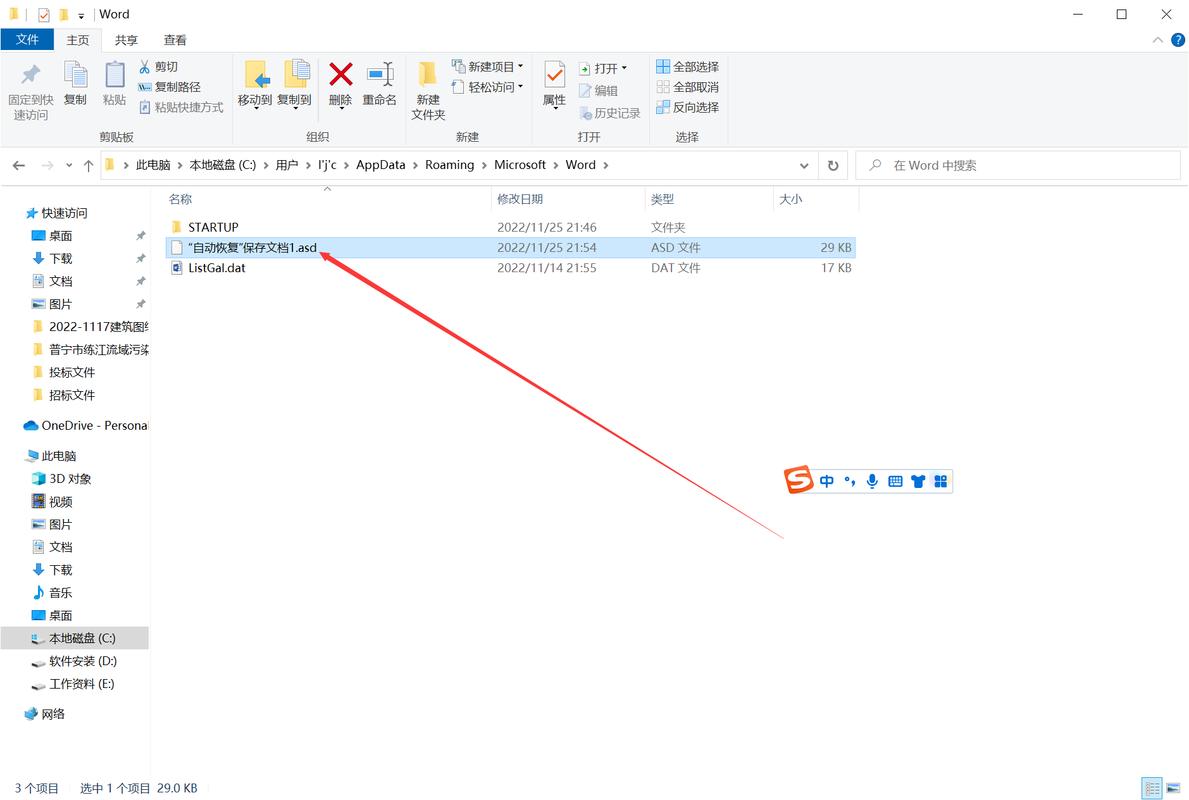
2、找到Word进程:在“进程”标签下,找到与Word相关的进程,通常这些进程的名称会包含“WINWORD.EXE”。
3、结束进程:选中Word相关进程,点击右下角的“结束任务”按钮,这将立即终止Word程序的运行。
通过命令提示符停用Word
1、打开命令提示符:按下Win + R键,输入cmd并按回车,或者在开始菜单中搜索“命令提示符”并打开。
2、输入命令:在命令提示符窗口中,输入以下命令并按回车:
```shell
taskkill /IM WINWORD.EXE /F

```
该命令将强制终止所有正在运行的Word进程。
通过修改注册表停用Word(高级用户)
1、打开注册表编辑器:按下Win + R键,输入regedit并按回车,或者在开始菜单中搜索“注册表编辑器”并打开。
2、导航到Word相关的注册表项:在注册表编辑器中,导航到以下路径:
```
HKEY_CURRENT_USER\Software\Microsoft\Windows\CurrentVersion\Run
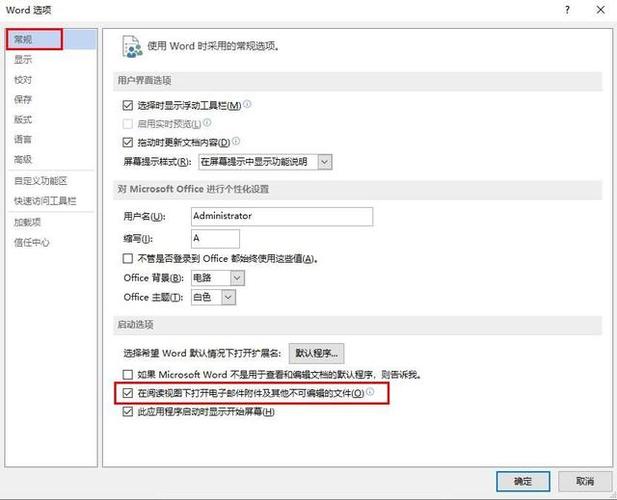
```
3、删除Word启动项:在右侧窗格中找到与Word相关的启动项,右键点击并选择“删除”,这将防止Word在系统启动时自动运行。
四、通过组策略停用Word(适用于专业版和企业版Windows)
1、打开组策略编辑器:按下Win + R键,输入gpedit.msc并按回车,或者在开始菜单中搜索“组策略”并打开。
2、导航到软件限制策略:在组策略编辑器中,依次展开“计算机配置” -> “Windows设置” -> “安全设置” -> “软件限制策略”。
3、创建新的路径规则:右键点击右侧窗格中的“其他规则”,选择“新路径规则”,在弹出的窗口中,点击“浏览”按钮,找到Word的安装目录(通常为C:\Program Files\Microsoft Office\root\Office16\WINWORD.EXE),然后点击“确定”。
4、设置安全级别:在下拉菜单中选择“不允许”,然后点击“确定”,这将阻止Word程序的运行。
卸载Word(彻底移除)
如果以上方法都无法满足需求,或者你想彻底移除Word,可以考虑卸载Word。
1、打开控制面板:按下Win + R键,输入control并按回车,或者在开始菜单中搜索“控制面板”并打开。
2、进入程序和功能:在控制面板中,点击“程序和功能”。
3、找到Word并卸载:在列表中找到Microsoft Word或Microsoft Office套件,右键点击并选择“卸载”,按照提示完成卸载过程。
FAQs
Q1: 停用Word会影响其他Office应用程序吗?
A1: 停用Word只会影响Word程序本身,不会影响其他Office应用程序如Excel、PowerPoint等,不过,如果你通过修改注册表或组策略来停用Word,需要确保只针对Word相关的项进行操作,以免误操作影响到其他应用程序。
Q2: 如果我想临时停用Word而不是永久停用,应该怎么办?
A2: 如果你只是临时需要停用Word,可以使用任务管理器或命令提示符来结束Word进程,这种方法不会对系统或Word程序本身造成永久性改变,下次启动Word时仍然可以正常使用,你还可以通过创建批处理文件来实现一键停用Word的功能,方便随时操作。
到此,以上就是小编对于怎么停用电脑word的问题就介绍到这了,希望介绍的几点解答对大家有用,有任何问题和不懂的,欢迎各位朋友在评论区讨论,给我留言。
内容摘自:https://news.huochengrm.cn/zcjh/15174.html
